Word空格有大有小的解决方法
时间:2023-07-06 10:15:16作者:极光下载站人气:4996
很多小伙伴在编辑文字文档时都会选择使用Word程序,因为Word中的功能十分的丰富,并且操作简单,还可以帮助我们解决文档编辑过程中遇到的各种问题。在使用Word程序编辑文档的过程中,有的小伙伴可能会遇到文档中的空格间隙有大有小,不统一的情况,这时我们可以通过勾选段落设置中文版式页面中的“允许西文在单词中间换行”选项来解决,勾选该选项之后再将对齐方式设置为左对齐即可。有的小伙伴可能不清楚具体的操作方法,接下来小编就来和大家分享一下Word空格有大有小的解决方法。
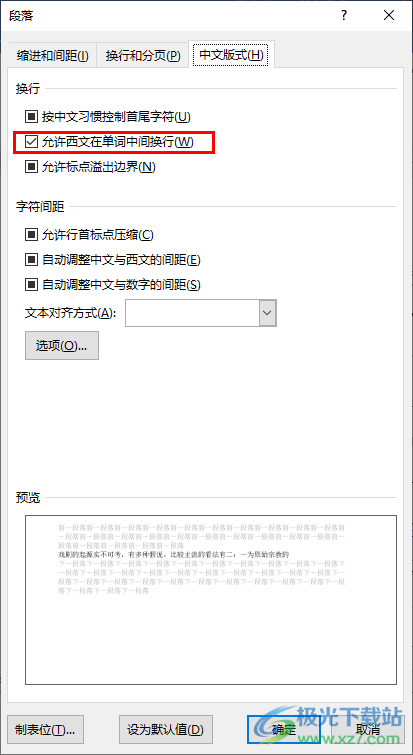
方法步骤
1、第一步,我们先右键单击一个需要进行编辑的文字文档,然后在菜单列表中点击“打开方式”选项,再在在菜单列表中点击“Word”选项
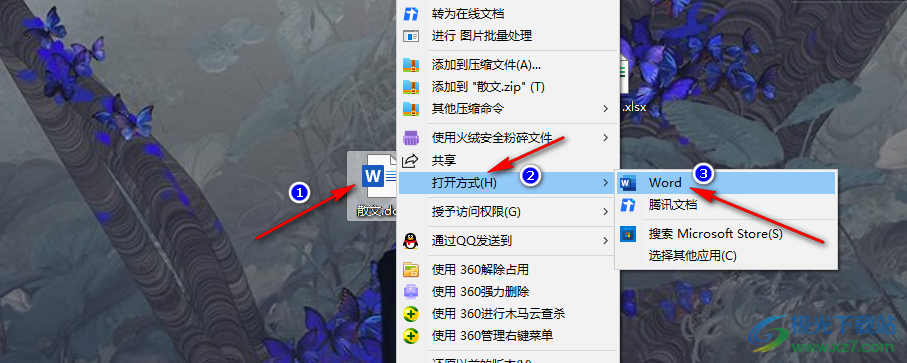
2、第二步,进入Word页面之后,我们使用快捷键“Ctrl+A”选中全文,然后右键单击选择“段落”选项

3、第三步,进入段落页面之后,我们在该页面中先点击打开“中文版式”选项
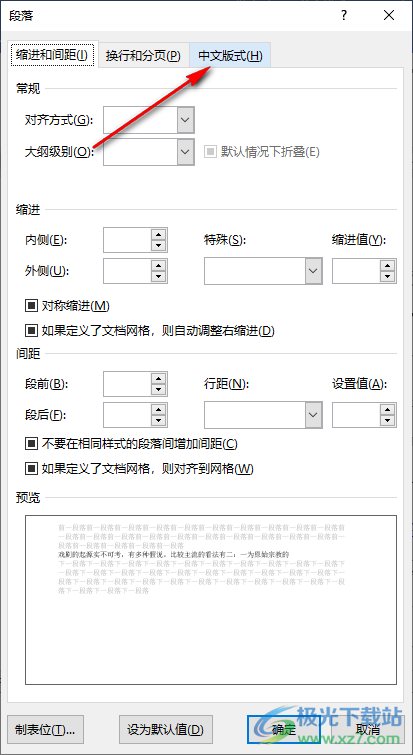
4、第四步,在“中文版式”页面中,我们将“允许西文在单词中间换行”选项进行勾选
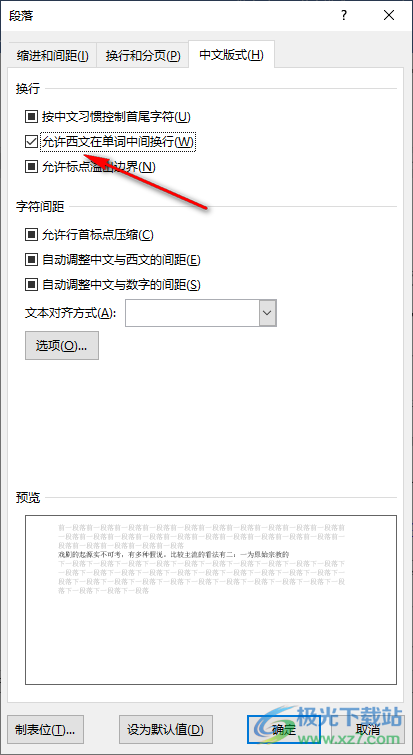
5、第五步,最后回到缩进和间距页面,在该页面中将对齐方式设置为“左对齐”并点击“确定”选项即可
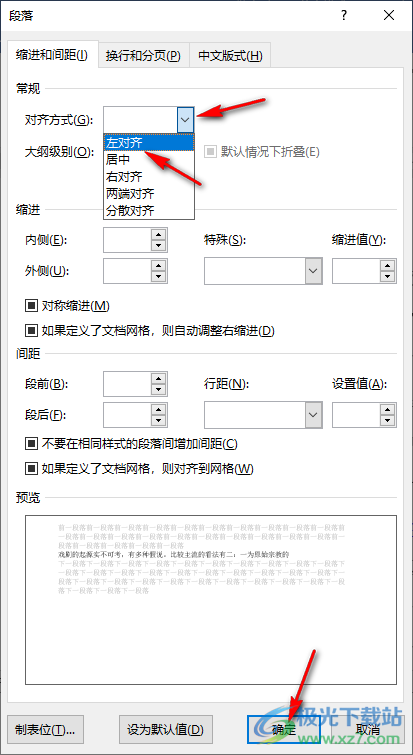
以上就是小编整理总结出的关于Word空格有大有小的解决方法,我们在Word中选中全文,然后右键单击选择段落选项,在段落的中文版式页面中,我们勾选“允许西文在单词中间换行”选项,再在缩进和间距页面中将对齐方式改为左对齐即可,感兴趣的小伙伴快去试试吧。

大小:60.68 MB版本:1.1.2.0环境:WinXP, Win7, Win10
- 进入下载
相关推荐
相关下载
热门阅览
- 1百度网盘分享密码暴力破解方法,怎么破解百度网盘加密链接
- 2keyshot6破解安装步骤-keyshot6破解安装教程
- 3apktool手机版使用教程-apktool使用方法
- 4mac版steam怎么设置中文 steam mac版设置中文教程
- 5抖音推荐怎么设置页面?抖音推荐界面重新设置教程
- 6电脑怎么开启VT 如何开启VT的详细教程!
- 7掌上英雄联盟怎么注销账号?掌上英雄联盟怎么退出登录
- 8rar文件怎么打开?如何打开rar格式文件
- 9掌上wegame怎么查别人战绩?掌上wegame怎么看别人英雄联盟战绩
- 10qq邮箱格式怎么写?qq邮箱格式是什么样的以及注册英文邮箱的方法
- 11怎么安装会声会影x7?会声会影x7安装教程
- 12Word文档中轻松实现两行对齐?word文档两行文字怎么对齐?
网友评论